

Escrito por Gina Barrow, Última actualización: 27 de abril de 2023
Admítelo, a veces el tono de llamada predeterminado suena aburrido y aburrido. Es por eso que muchos usuarios buscan una forma de personalizar sus tonos de llamada. Pero es un poco difícil porque tu Los tonos de llamada de iPhone pueden seguir cambiando a los predeterminados.
Si usted está buscando para el la mejor aplicación para crear tonos de llamada para iPhone, hemos reunido todas las mejores aplicaciones para reducir sus opciones. ¡Descúbrelo a continuación!
Parte #1: Cómo crear su propio tono de llamada en iPhone a través de la biblioteca de músicaParte n.° 2: Las 8 mejores aplicaciones para crear tonos de llamada para iPhoneParte #3: Resumen
Si aloja su biblioteca de música en su computadora Mac, puede usar Apple Music para su tono de llamada. Las canciones que puede configurar como tonos de llamada no deben ser solo canciones transmitidas y no tienen derechos de autor.
Siga estos pasos sobre cómo crear su propio tono de llamada desde su biblioteca de música:

¡Eso es todo! Acaba de crear un tono de llamada de su biblioteca de música. Sin embargo, puede parecer que las opciones de las canciones son limitadas, especialmente porque las canciones están en su mayoría bajo Digital Rights Management (DRM). Si quieres más, presta atención a la mejor aplicación para crear tonos de llamada para iPhone que presentaremos a continuación.
Es agradable escuchar tu canción favorita cada vez que alguien te llama. Te da un toque y una experiencia más personal. Lo bueno es que es bastante fácil crear tonos de llamada personalizados para iPhone.
Puede encontrar la mejor aplicación de creación de tonos de llamada para iPhone que se adapte a sus requisitos de estas 8 selecciones populares e increíbles que tenemos.
GarageBand es una famosa aplicación de música para todo tipo de necesidades musicales. Muchos productores de música y cantantes profesionales usan GarageBand para su trabajo, incluidos los grandes nombres de la industria.
Es una aplicación exclusiva para Apple con varias características sorprendentes.
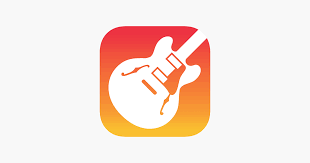
Puede optar por crear su propia melodía para usarla como tono de llamada, o puede editar una canción que desee y luego usarla como tono de llamada. Nuevamente, las canciones con derechos de autor no están disponibles para ser editadas.
Las canciones de Apple Music transmitidas no están disponibles para usar en GarageBand. Necesita una canción física descargada o comprada en línea y guardada en su iPhone antes de poder usarla en GarageBand.
¡Solo crea tu melodía en GarageBand y guárdala en tu iPhone y luego asígnala como tu tono de llamada!
RingTune de Zedge tiene la mayoría de los tonos de llamada precargados para iPhone. Viene con numerosas categorías para elegir e incluso te permite cargar tu propio tono de llamada.
Simplemente acceda a RingTune y enumere una variedad de tonos. Haga clic en el tono específico que desea y luego seleccione Descargar. Asigne esto como su tono de llamada en el iPhone.
Además de recopilar tonos de llamada de RingTune, también puede ver y descargar fondos de pantalla desde esta aplicación. ¡La elección es infinita!
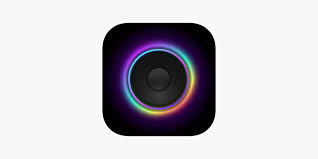
Si hay una mejor aplicación para crear tonos de llamada para iPhone, ¡definitivamente es TUUNES! Esta aplicación es exclusiva en AppStore y ofrece tonos de llamada instantáneos con licencia de artistas y productores reconocidos en todo el mundo.
Puede buscar a través de una variedad de tonos de llamada, despertadores y efectos de sonido en TUUNES. Viene con tonos gratuitos y de pago. Solo hay un pago único por cualquier tono de llamada Pro que desees descargar en tu iPhone.
Lo bueno de TUUNES es que todas las canciones cargadas en esta aplicación están disponibles y se pueden usar legalmente en iPhones. No tendrás ningún problema con los derechos de autor.
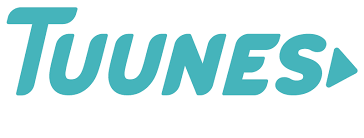
¿Estás buscando tonos de llamada ilimitados? Ringtone Designer lo tiene para ti. Puede crear un tono de llamada personalizado desde su biblioteca de música utilizando las canciones y la música gratuitas.
Para usar Ringtone Designer, debe sincronizar su iPhone con iTunes para acceder a los tonos de llamada desde su Configuración.
¡Usar esta aplicación también es bastante fácil, obténgala de la AppStore, inicie la aplicación y seleccione entre las canciones de su biblioteca, personalícela y guárdela!
También puede crear tonos de alerta para mensajes de texto, contactos, correos electrónicos y eventos del calendario.
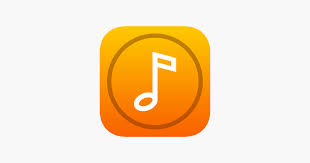
ZEDGE es una popular aplicación de personalización que ofrece tonos de llamada, fondos de pantalla, fondos de pantalla en vivo e incluso fotos gratis. Es una aplicación que te da la libertad de expresarte a través de estas personalizaciones navegando a través de una gran colección de tonos de llamada y fondos de pantalla.
Aunque la aplicación se ejecuta de forma gratuita, hay anuncios intermedios que a veces pueden resultar molestos. Los anuncios pueden ser antes de la descarga o después. Tampoco proporciona personalización del tono de llamada.
![]()
Si está buscando la mejor aplicación para crear tonos de llamada para iPhone que sea de tamaño pequeño y tenga funciones integrales, ¡The Ring App es para usted!
La aplicación Ring es ideal para principiantes que planean explorar la creación de tonos de llamada personalizados para sus iPhones. Tiene una biblioteca de canciones predeterminadas que puedes recortar y editar. Y lo que es aún mejor es el tutorial rápido que ofrece para cada función que desee utilizar.
Aunque su colección de música es más pequeña en comparación con los demás, este fabricante de tonos de llamada para iPhone es bastante bueno. Es gratis para descargar y usar y tiene compras opcionales dentro de la aplicación a $2.99.
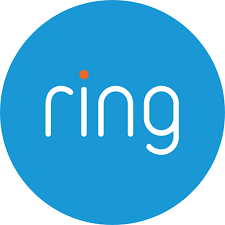
Ringtones for iPhone es una aplicación exclusiva que te permite grabar sonidos o clips de voz y crear un tono de llamada.
También te permite agregar canciones y editarlas como quieras y guardarlas como tono de llamada. Lo bueno de esta aplicación es la herramienta de edición profesional que viene con varias funciones, como agregar un fundido de entrada y salida, marcadores de inicio y final, y más.
Esta aplicación es gratuita para descargar y usar, pero también ofrece compras dentro de la aplicación que comienzan en $0.99.

Invertir en un software profesional que ofrezca más de lo que se necesita es en realidad un movimiento excelente. Transferencia de teléfono FoneDog tiene una solución completa de administración de contenido de iOS que viene con Ringtone Maker gratis.
Transferencia de teléfono
Transfiere archivos entre iOS, Android y PC con Windows.
Transfiera y respalde mensajes de texto, contactos, fotos, videos, música en la computadora fácilmente.
Totalmente compatible con los últimos iOS y Android.
Descargar gratis

Transferencia de teléfono FoneDog como el la mejor aplicación para crear tonos de llamada para iPhone ofrece transferencia de archivos a cualquier dispositivo, incluidos iOS, Android y computadora. Aparte de eso, puede cargar sus canciones favoritas y editarlas con este software y crear un tono más personalizado cuando alguien le llame, le envíe un mensaje de texto o le envíe un correo electrónico.
Aquí hay una guía rápida sobre cómo usar FoneDog Phone Transfer para hacer un tono de llamada:
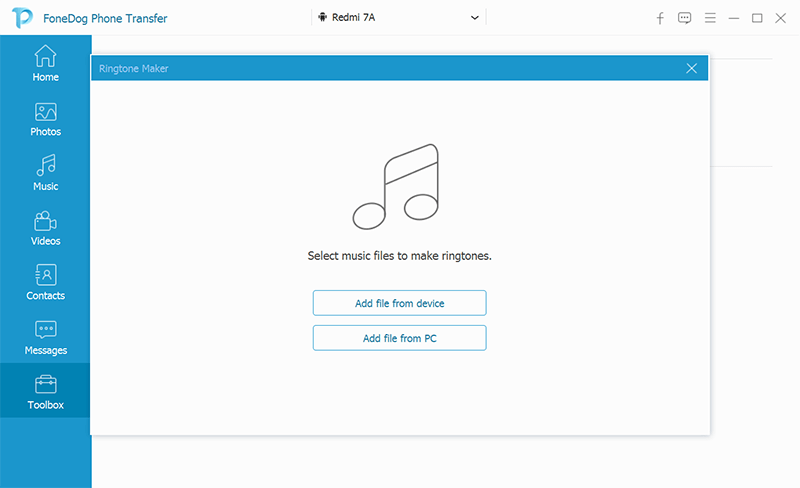
Puedes repetir el proceso para toda la música que quieras usar como tonos de llamada en el futuro.
La gente también Leer¿Dónde están mis tonos de llamada en iTunes? Una guía para ti5 formas de transferir efectivamente tonos de llamada de iPhone a iTunes
El la mejor aplicación para crear tonos de llamada para iPhone es el que le brinda conveniencia, opciones y toneladas de funciones. En este artículo, hemos enumerado 8 de los mejores aplicaciones de transferencia de iPhone Que usted puede elegir.
Cada aplicación tiene su propio conjunto de pros y contras. Puede navegar por cada uno de ellos para averiguar cuál se adapta a sus necesidades.
Comentario
Comentario
Transferencia de teléfono
Con el teléfono fonedog, los datos del iPhone, Android, Ios y PC se pueden transferir a cualquier lugar sin perderlos.Me gustan las fotos, las noticias, la libreta de direcciones, la música, etc.
descarga gratuitaHistorias de personas
/
InteresanteOPACO
/
SIMPLEDificil
Gracias. Aquí tienes tu elección:
Excellent
Comentarios: 4.6 / 5 (Basado en: 97 El número de comentarios)